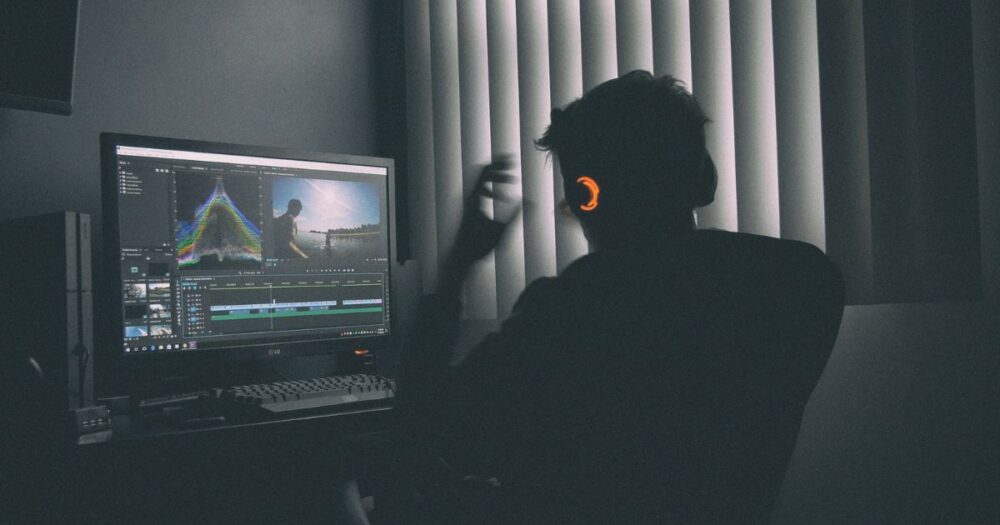【画像あり】PLTウォレットの作り方【インストール~初期設定まで徹底解説】
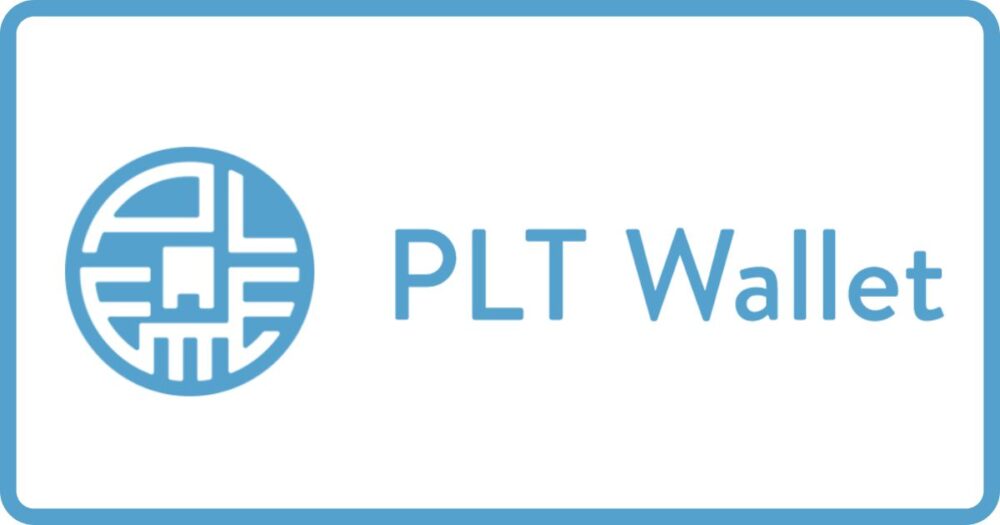
PLT対応のGameFiを始めたい。
PLTウォレットの作り方を初心者でもわかるように教えてほしい
こんなお悩みに答えます!
本記事では
PLTウォレットの作り方(インストール~初期設定)
ePLTとpPLTの違い
について解説します。
実際に私のスマホのスクショを見せながら解説するので、だれでもカンタンに理解できますよ。
2017年から暗号資産をはじめる。
2022年に本格的にNFTとGameFiに参入。
2022年10月にPLT PlaceでGameFi「DelitheΦ」のNFT武器(レア)を購入。
ちなみにPLT Placeの新規登録のやり方は、以下の記事で解説しています。PLTウォレットと合わせて準備しましょう。
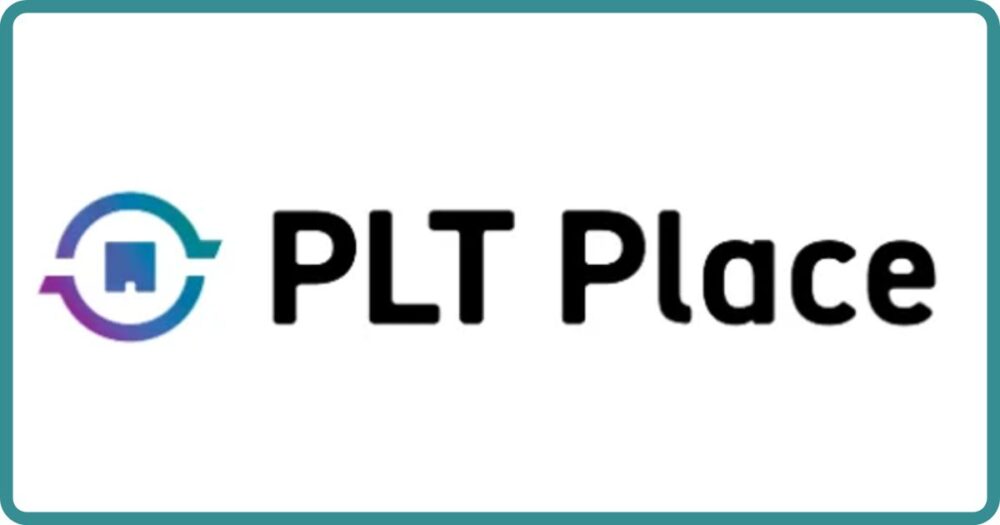
PLTウォレットの作り方(インストール~初期設定)
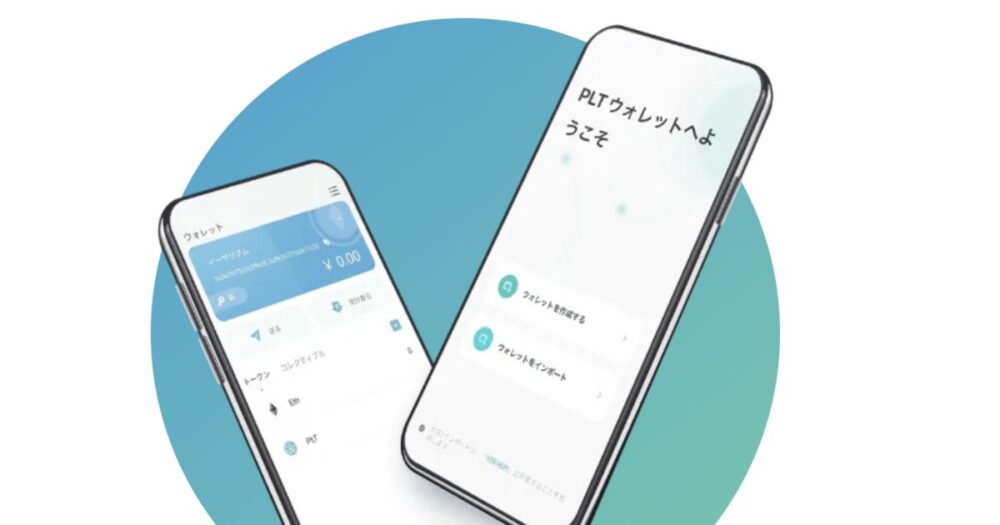
①まずはスマホでアプリをダウンロードしましょう。
②「ウォレットを作成する」をタップします。
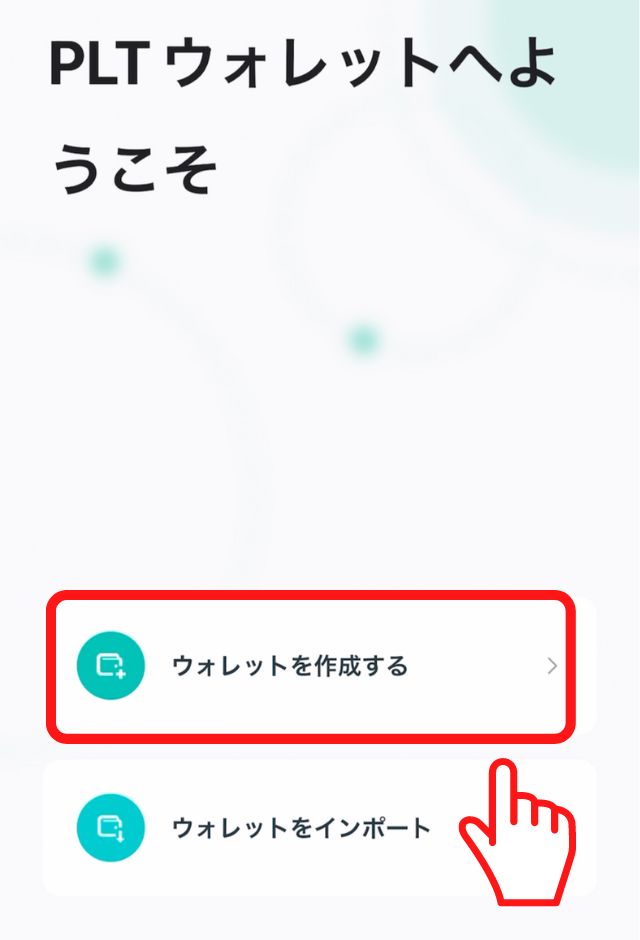
③まずはETH(イーサリアム)ウォレットを作ります。「ETH」をタップします。
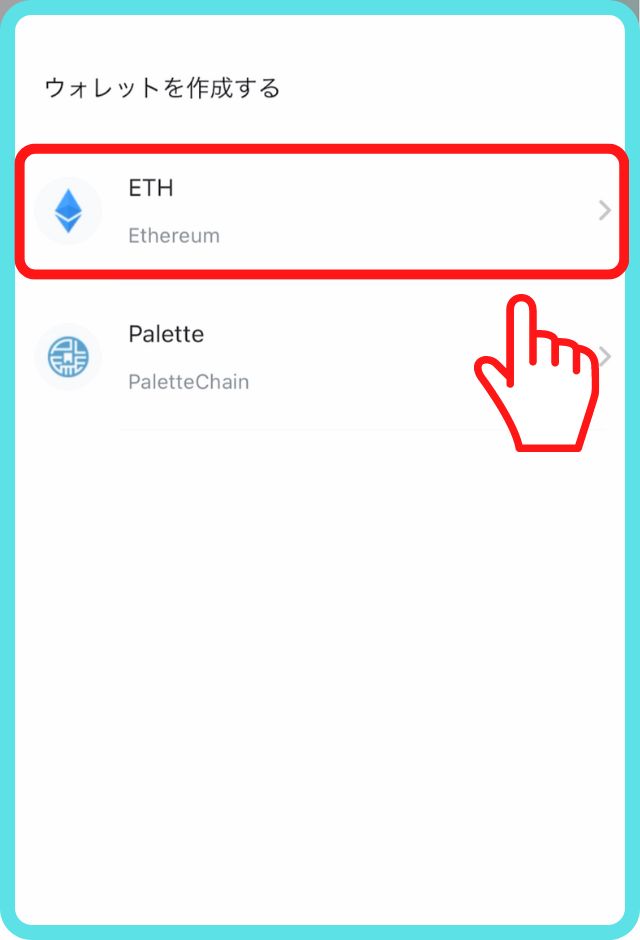
ETHとPaletteっていうのがあるけど、何が違うの?
ウォレットにはETH(イーサリアム)とPalette(パレット)の2種類のネットワークがあるんだよ。
同じPLTという名前の仮想通貨でも「ETHで使えるPLT」と「Paletteで使えるPLT」に分けられているんだ
詳しくは本記事の「2 pPLTとePLTの違い」で解説します。
④好きなウォレット名とパスワードを入力し、「作成する」をタップします。
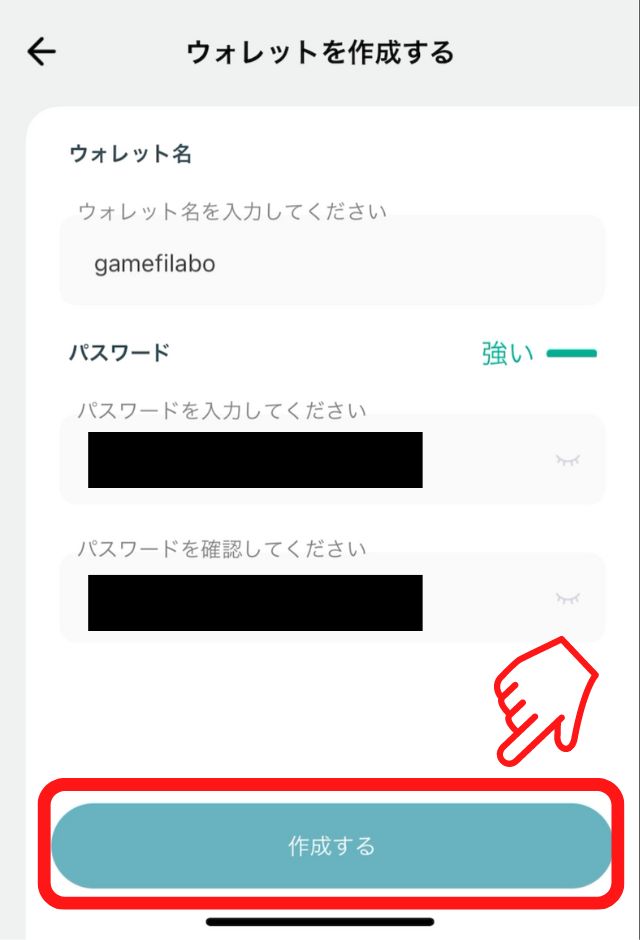
⑤「確認画面へ進む」をタップします。
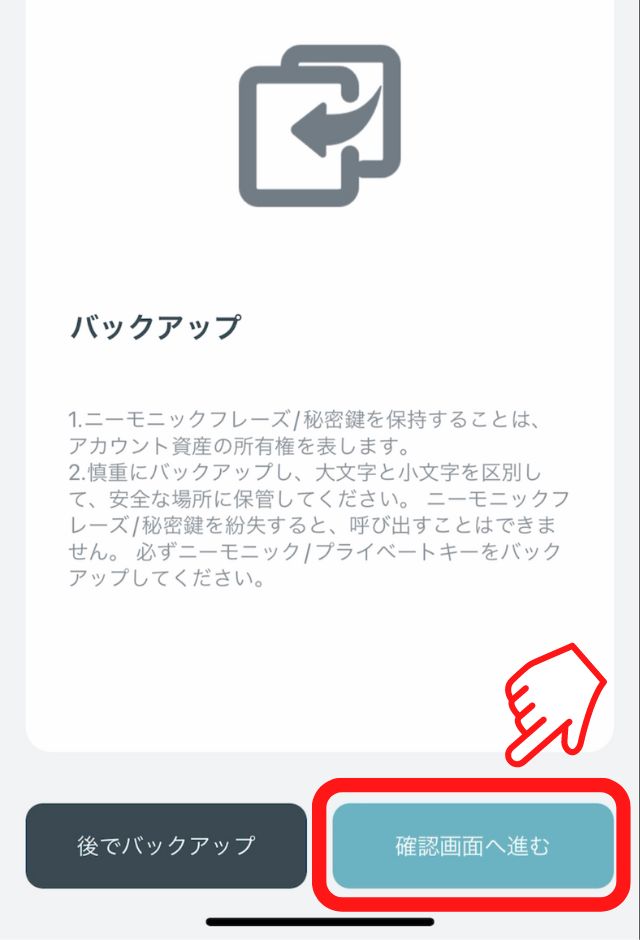
⑥「決定」をタップします。
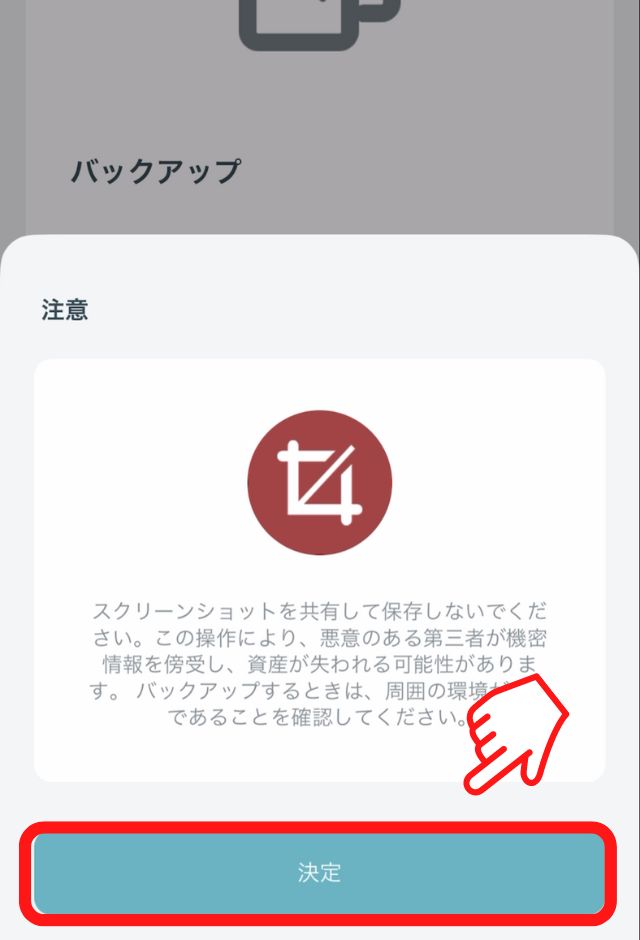
⑦「ニーモニックをコピーする」をタップし、メモアプリなどに一時的にコピペします。コピペが終わったら、「バックアップしました!」をタップします。
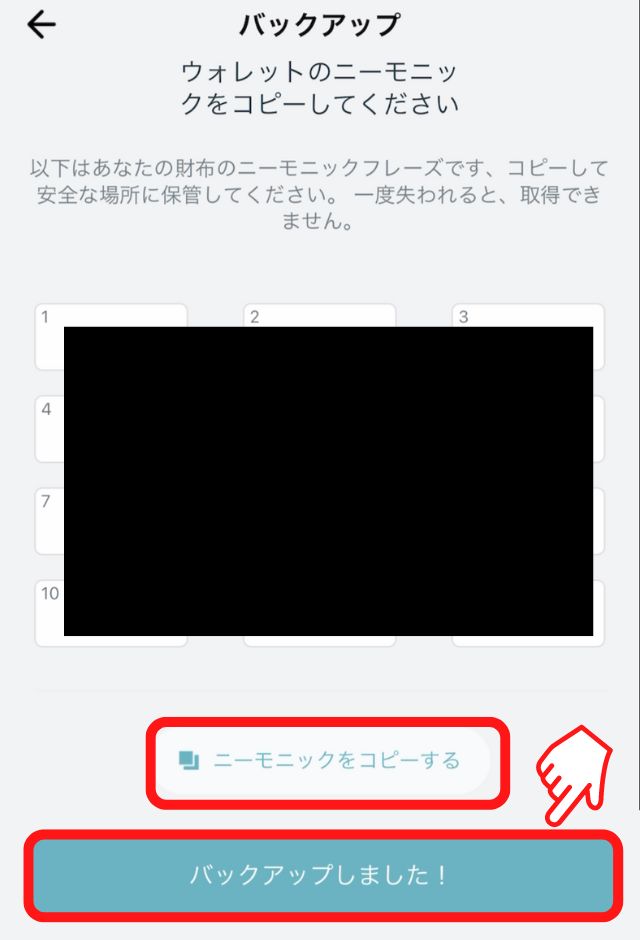
⑧さきほどのニーモニックを順番通りにタップしていきます。終わったら「決定」をタップします。
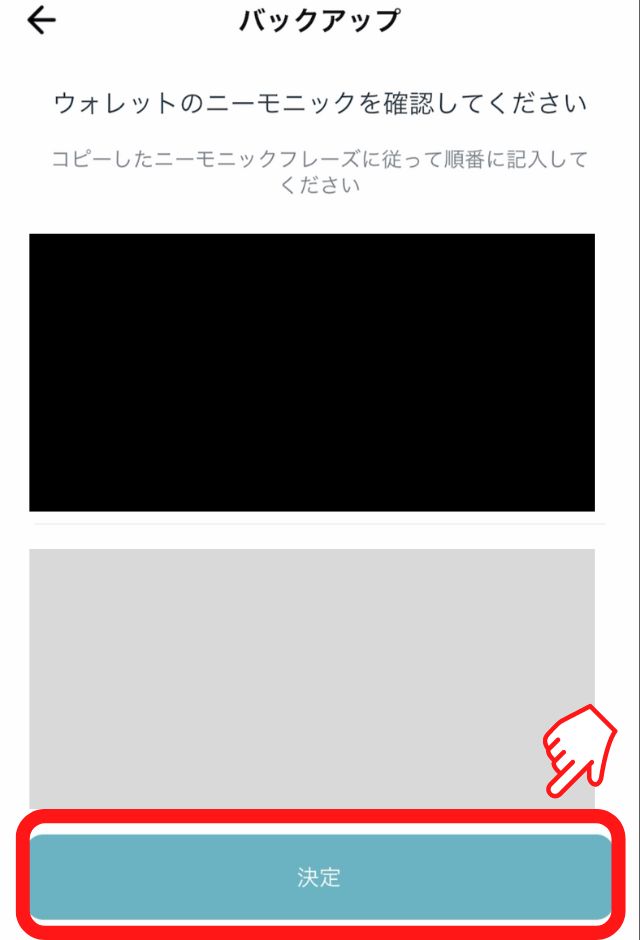
⑨これでETHのウォレットが出来上がりです。次は、Palette(パレット)ウォレットを作ります。「≔」をタップします。
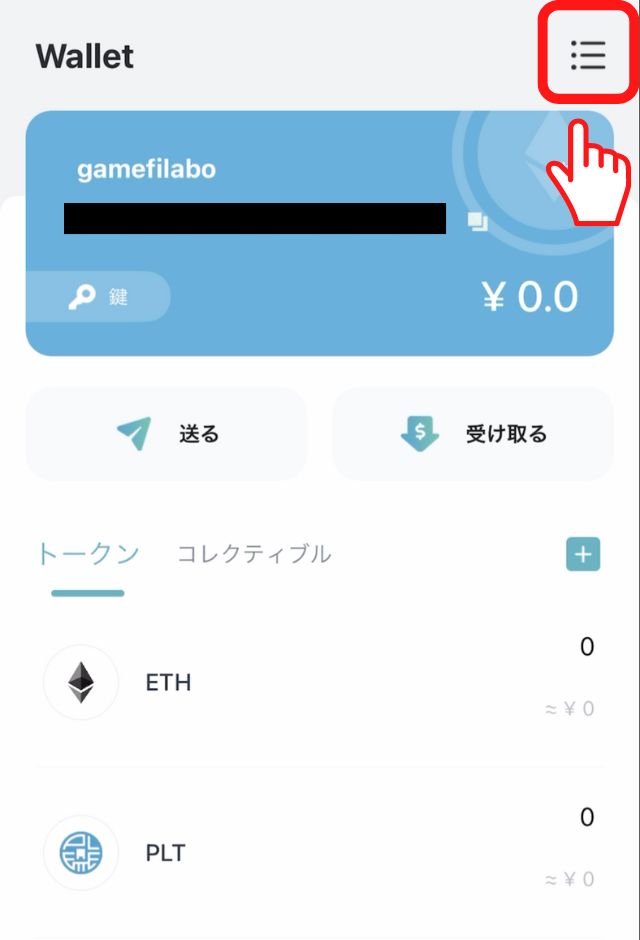
⑩「作成する」をタップします。
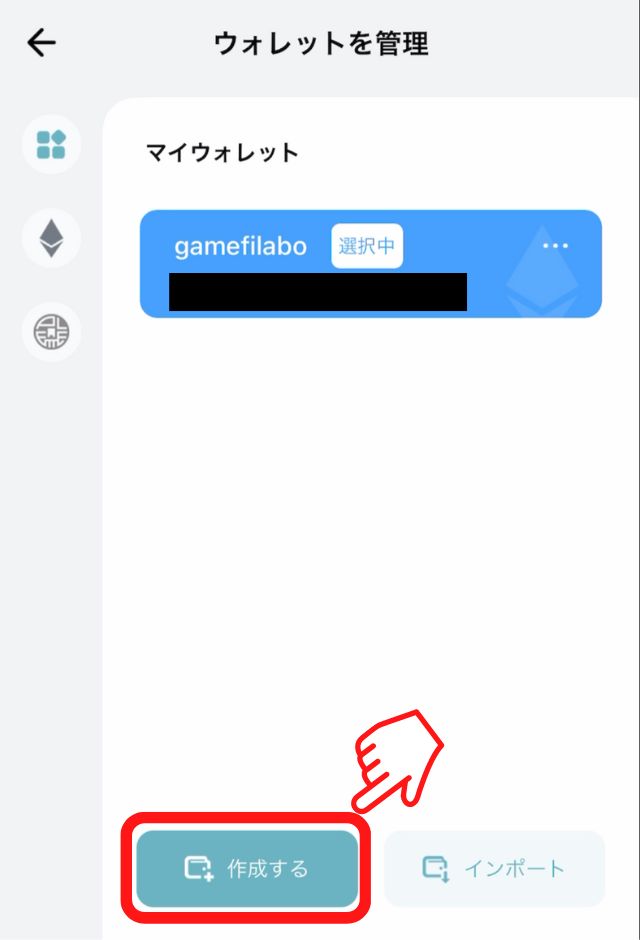
⑪「Palette」をタップします。
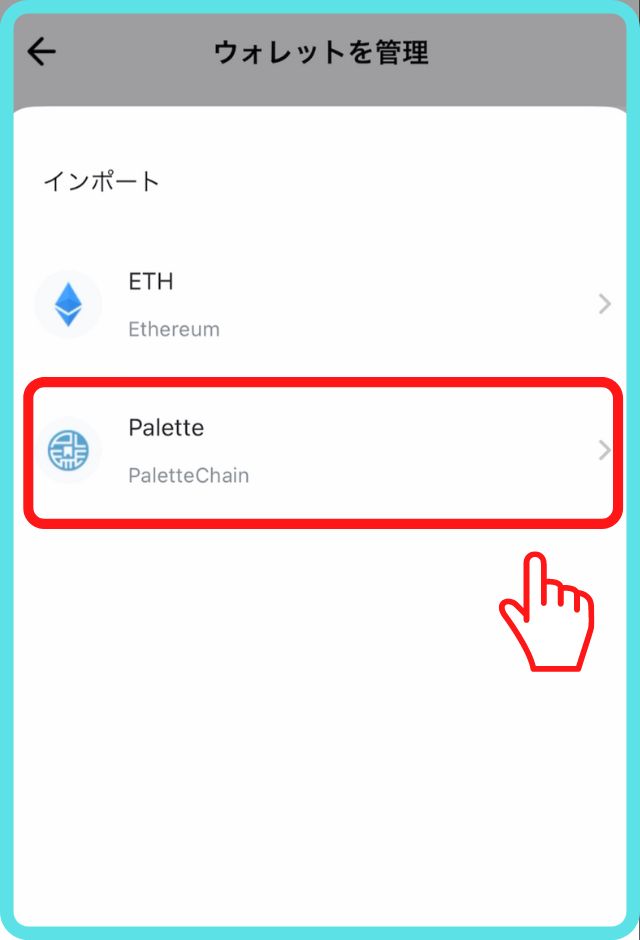
⑫「ニーモニック」欄にETHウォレットを作った時のニーモニックをコピペします。Palette用のウォレット名とパスワードを入力し、「導入する」をタップします。
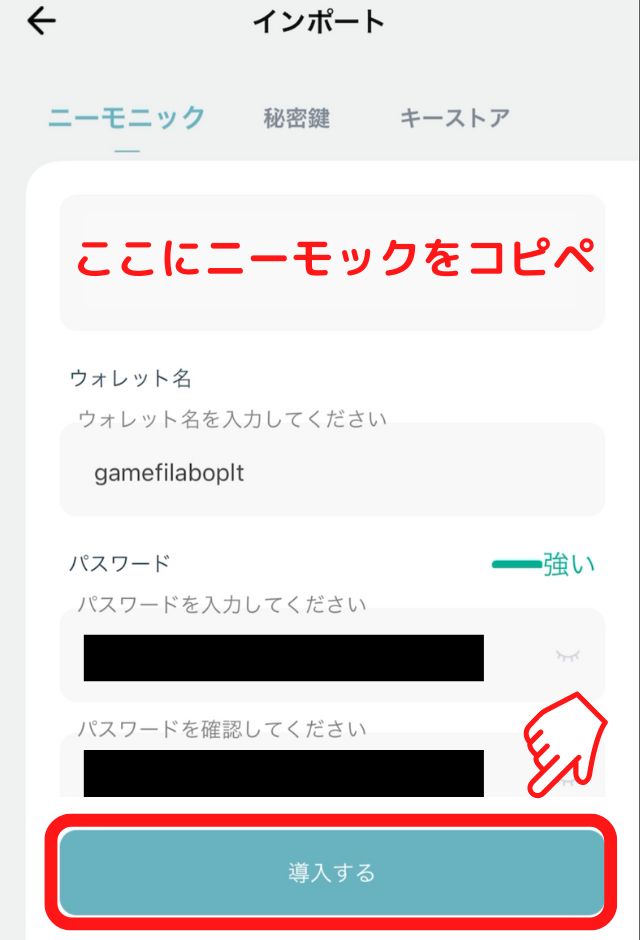
⑬お疲れ様です。これでPaletteのウォレットも出来上がりです。
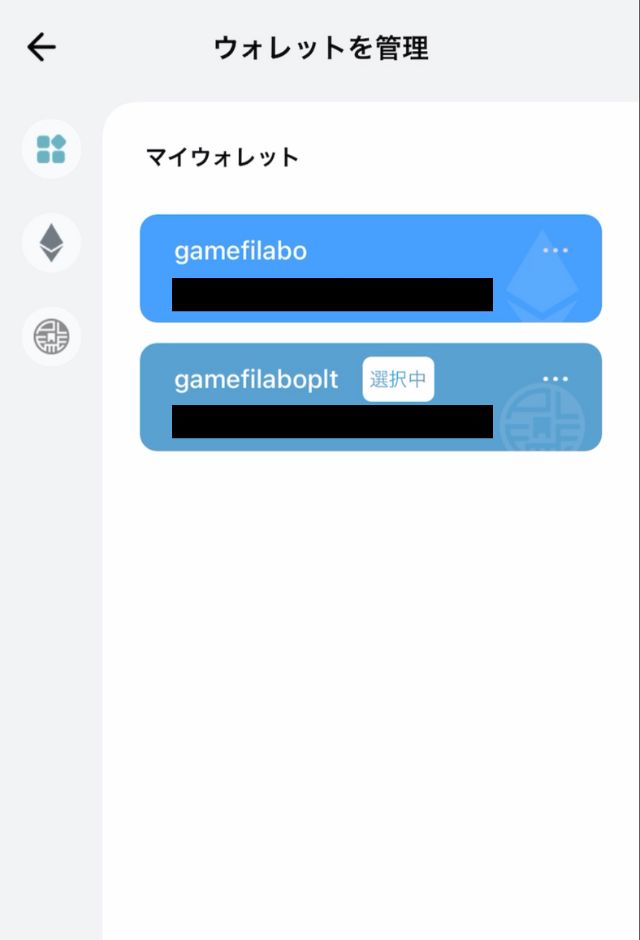
pPLTとePLTの違い
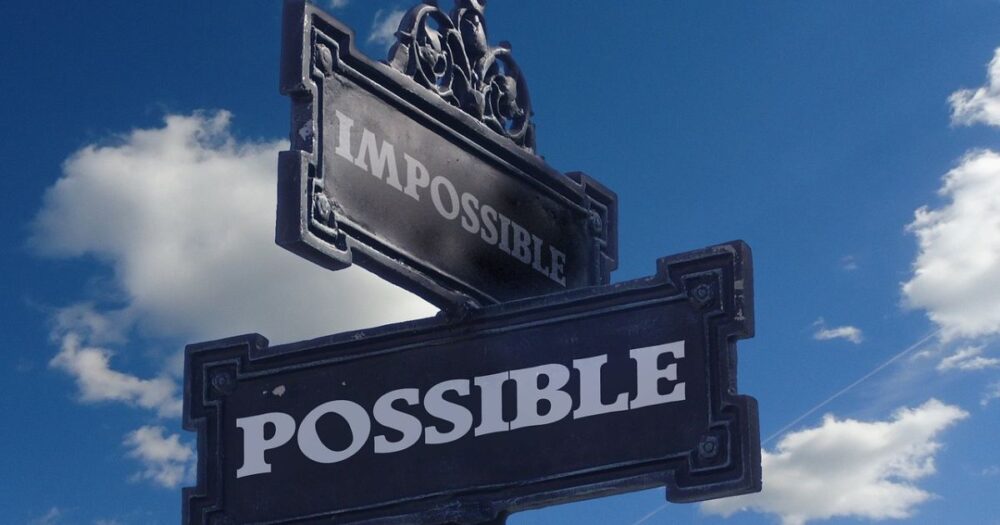
超ザックリ説明すると、豪ドルと米ドルみたいなシステムです。
オーストラリアでは米ドルは使えず、豪ドルしか使えません。
これをPLTに当てはめると
PLT Place=オーストラリア
pPLT=豪ドル
ePLT=米ドル
⇒PLT Place ではePLTは使えない
一覧表でまとめるとこんな感じです。
| pPLT | ePLT | |
| 通貨 | PLT | PLT |
| ネットワーク | Palette(パレット) | イーサリアム(ETH) |
| 購入できる日本の取引所 | OKCoinJapan | コインチェック |
| PLT PlaceでNFTを買える? | 買える | 買えない(買うためにはpPLTに変換する必要がある) |
pPLTを手に入れたいなら手間やコストがかからないOKCoinJapanがオススメです。
以下の記事ではオトクな紹介リンクと口座開設のやり方を解説しています。
ぜひ参考にしてください。